QR koda izveide
Izvēlieties QR koda veidu un sāciet veidot QR kodus, lai kopīgotu saturu.
Kā racionalizēt dokumentu kopīgošanu ar QR kodiem PDF failiem?
QR kodi PDF failiem ir lielisks veids, kā kopīgot lielus dokumentus ar lielu cilvēku grupu. Tas ir tāpēc, ka QR kodi var samazināt garus lejupielādes procesus un novērš nepieciešamību pārvietoties pa sarežģītām failu koplietošanas programmām.
Arī PDF QR kodus var ievietot praktiski jebkurā vietā un jebkuram lietojumam. Piemēram, tos var iekļaut uzņēmuma mēroga e-pasta vēstulēs, lai iegūtu PDF dokumentus par uzņēmuma protokoliem, vai uz produktu iepakojuma, kur PDF QR kods ved uz rokasgrāmatu, kurā dokumentēta produkta lietošana.
QR kodi PDF formātā var palīdzēt saglabāt visiem vienotu pieeju svarīgiem digitālajiem failiem un materiāliem. Visiem tiem var piekļūt, ātri skenējot viedtālruni vai saderīgu lietotni.
- Izmantojot PDF QR kodus saviem līgumiem, varat nodrošināt klientiem ātru un vienkāršu piekļuvi līguma informācijai un iespēju parakstīt līgumu digitāli. Tas var palīdzēt paātrināt līgumu parakstīšanas procesu, jo īpaši, ja ņem vērā, ka uzņēmumi, kas izmanto tradicionālo “mitro” parakstu, ziņo, ka tas var pagarināt parakstīšanas procesu par veselu darba dienu.
PDF QR kodi digitālo līgumu parakstīšanai
- Iebūvējot PDF QR kodu uz produkta iepakojuma, jūs varat nodrošināt klientus ar padziļinātām digitālajām produktu rokasgrāmatām, kurām var piekļūt no viedtālruņiem. Tas ir ne tikai ērti klientiem, bet arī palīdz samazināt drukāšanas izmaksas, jo īpaši garāku rokasgrāmatu gadījumā. Runājot par to…
PDF QR kodi produktu rokasgrāmatām
- Fiziskās garantijas klienti var viegli pazaudēt, un tas var sagādāt lielas problēmas. Taču, sniedzot garantijas informāciju, izmantojot PDF QR kodu, viņi varēs ātri piekļūt digitālās garantijas informācijai un saglabāt šīs garantijas savās ierīcēs.
PDF QR kodu izmantošana garantijām
Kāpēc nepieciešams ģenerēt QR kodu PDF failiem?
Ir daudz iemeslu, kāpēc ģenerēt PDF QR kodu.
Lielākais ieguvums ir tas, ka PDF QR kodus var ievietot praktiski jebkur.
Tos var izvietot uz fiziskiem priekšmetiem, kā arī nosūtīt kā digitālu pielikumu e-pastos un tūlītējo ziņapmaiņas lietotnēs.
Turklāt tie ir ļoti ērti lietotājiem, jo tie var piekļūt PDF failiem tieši no viedtālruņiem.
Tas nozīmē ne tikai iespēju skenēt un lasīt failus, atrodoties ceļā, bet arī iespēju saglabāt PDF failus tieši mobilajā tālrunī, tādējādi nodrošinot, ka lietotājiem vienmēr ir piekļuve tiem, kad tie ir nepieciešami.
Kā izmantot PDF QR kodu ģeneratoru?
Lai izmantotu mūsu PDF QR kodu ģeneratoru, veiciet šādas darbības:
- Atveriet MyQRCode un izvēlieties QR koda veidu kā PDF.
- Pievienojiet QR kodam saturu (nosaukumu, PDF failu, informāciju par dokumentu).
- Pielāgojiet QR koda dizainu (krāsu, rakstu, fonu).
- Pārskatiet savu QR kodu mūsu QR kodu ģeneratorā.
- Noklikšķiniet uz Pabeigt, lai izveidotu QR kodu PDF datnei.
Portatīvo dokumentu formātu (PDF) – vienu no mūsdienās populārākajiem dokumentu formātiem – 1992. gadā izstrādāja Adobe, un 2008. gadā tas tika standartizēts kā ISO 32000.
Tas tika izstrādāts, lai dokumentus (teksta formatējumu, attēlus u. c.) vienādi attēlotu jebkurā programmatūrā, aparatūrā un operētājsistēmā.
Paturiet prātā, ka MyQRCode ļauj augšupielādēt PDF failus, kuru izmērs nepārsniedz 20 MB.
Ja jūsu dokuments pārsniedz šo ierobežojumu, optimizējiet tā lielumu.
Šim nolūkam izmantojiet tādus rīkus kā Smallpdf, iLovePDF vai Adobe PDF kompresors.
Pēc lokāli saglabātā PDF dokumenta saspiešanas ielādējiet to mūsu QR kodu ģeneratorā.
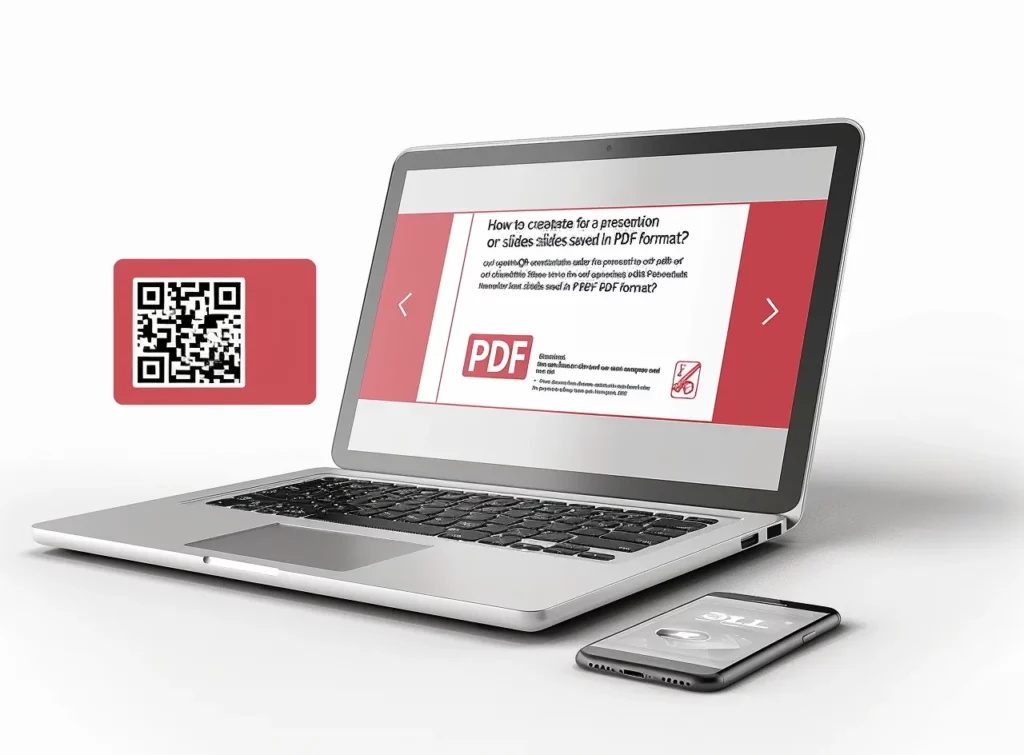
Kā ģenerēt QR kodu lokāli saglabātam PDF dokumentam?
QR koda ģenerēšana lokāli saglabātam PDF dokumentam:
- Dodieties uz MyQRCode un noklikšķiniet uz Izveidot manu QR kodu.
- Izvēlieties PDF kā QR koda veidu.
- Augšupielādējiet lokāli saglabāto PDF failu.
- Pievienojiet QR koda nosaukumu, informāciju par dokumentu un sagaidīšanas attēlu.
- Pielāgojiet QR koda dizainu (pēc izvēles).
- Izveidojiet QR kodu savam PDF failam.
PDF dokumenti ir ļoti ērti, jo tie darbojas gandrīz jebkurā sistēmā.
Tos var arī lasīt jebkurā vietā un jebkurā datorierīcē – klēpjdatorā, datorā, planšetdatorā vai mobilajā tālrunī.
Mūsu QR kodu ģenerators izveido QR kodus, kas ir tieši saistīti ar jūsu PDF dokumentiem.
Neatkarīgi no tā, vai jūsu PDF ir izvietots mākoņplatformās, piemēram, Google Drive vai Dropbox, vai glabājas lokāli, MyQRCode ļauj jums nodrošināt savu auditoriju ar būtiskiem resursiem PDF formātā.
Kā ģenerēt QR kodu, kas ir saistīts ar PDF dokumentu, kas izvietots mākoņplatformās, piemēram, Google Drive vai Dropbox?
QR koda ģenerēšana, lai izveidotu saiti uz mākoņplatformās izvietotu PDF dokumentu:
- Lejupielādējiet savu PDF failu no mākoņa un atveriet MyQRCode,
- Noklikšķiniet uz Izveidot manu QR kodu un kā QR koda veidu izvēlieties PDF,
- Pievienojiet QR kodam detalizētu informāciju, piemēram, nosaukumu, PDF faila informāciju un logotipu,
- Pielāgojiet QR koda dizainu, izvēloties tā krāsas un rakstus,
- Izveidojiet QR kodu PDF datnei.
Ja nevēlaties lejupielādēt PDF failu no mākoņplatformām, piemēram, Google Drive vai Dropbox, kā QR koda veidu izvēlieties vietnes URL.
Šādā veidā varat izveidot saiti tieši uz PDF dokumenta avotu.
Vienkārši ievadiet savu PDF URL adresi pakalpojumā MyQRCode un izveidojiet QR kodu.
Lai atrastu šo URL adresi pakalpojumā Google Disks, noklikšķiniet uz faila ar peles labo pogu, izvēlieties Kopīgot un pēc tam Kopēt saiti.
Ņemiet vērā, ka, iespējams, vēlaties pārvaldīt piekļuvi šim failam.
Lietotnē Dropbox uzvelciet kursoru uz faila, kuru vēlaties kopīgot, un noklikšķiniet uz taisnstūra ikonas ar augšupvērstu bultiņu (Share).
No nolaižamajā izvēlnē atlasiet atļauju (rediģēt, skatīt).
Ja saite nav izveidota, noklikšķiniet uz Izveidot, pretējā gadījumā noklikšķiniet uz Kopēt saiti.
Kurus dokumentus var saistīt ar QR kodu?
PDF dokumenti, kurus var saistīt ar QR kodu, ir šādi:
- E-grāmatas vai e-žurnāli,
- Biznesa ziņojumi vai baltās grāmatas,
- Brošūras, prezentācijas vai diapozitīvi,
- rēķini, kvītis vai finanšu pārskati,
- Produktu rokasgrāmatas vai lietotāja rokasgrāmatas,
- portfolio vai darba paraugu apkopojumi,
- Juridiskie dokumenti vai līgumi.
Papildus šiem dokumentiem varat izveidot QR kodus CV, arhitektūras plāniem un restorānu ēdienkartēm.
Kā ģenerēt QR kodu PDF e-grāmatas vai e-žurnālam?
QR koda ģenerēšana e-grāmatas vai e-žurnālam, izmantojot MyQRCode:
1. Piesakieties MyQRCode un noklikšķiniet uz Izveidot manu QR kodu,
2. Izvēlieties QR koda veidu kā PDF,
3. Augšupielādējiet e-grāmatas vai e-žurnāla PDF failu,
4. Pievienojiet informāciju par savu dokumentu,
5. Pielāgojiet savu QR kodu, izvēloties krāsas un rakstus,
6. Lai izveidotu QR kodu e-grāmatas vai e-žurnālam, noklikšķiniet uz Pabeigt.
Ne katrai informācijai ir nepieciešams PDF formāts.
Tas jo īpaši attiecas uz gadījumiem, kad vēlaties pārsūtīt nelielu informāciju, piemēram, autoru biogrāfijas, kopsavilkumus vai citu informāciju.
Nelieliem teksta failiem varat izmantot mūsu QR koda teksta ģeneratoru, kas ļauj dažu minūšu laikā izveidot un ģenerēt teksta QR kodu.
Kā ģenerēt QR kodu biznesa ziņojumam vai baltā papīra PDF formātā?
QR koda ģenerēšana PDF biznesa ziņojumam vai baltajam dokumentam:
1. Dodieties uz MyQRCode un noklikšķiniet uz Izveidot manu QR kodu,
2. Izvēlieties PDF kā vēlamo QR koda veidu,
3. Augšupielādējiet savu biznesa pārskatu vai informatīvo dokumentu PDF formātā,
4. Ievadiet informāciju par dokumentu un pievienojiet apsveikuma attēlu,
5. Pielāgojiet QR koda dizainu ar logotipu un krāsu shēmu,
6. Izveidojiet QR kodu biznesa ziņojumam vai baltajiem dokumentiem.
Baltā grāmata ir dokuments, ko izmanto uzņēmējdarbības profesionāļi, kuri vēlas dalīties ar padziļinātu informāciju par konkrētu tematu.
Saskaņā ar Satura mārketinga institūta (Content Marketing Institute) datiem aptuveni 47 % B2B uzņēmumu uzskata, ka satura mārketinga ziņā vislabākos rezultātus sniedz baltās grāmatas.
Ne mazāka nozīme ir arī biznesa ziņojumiem.
Izmantojot MyQRCode, varat izveidot QR kodus šiem PDF dokumentiem, tādējādi atvieglojot satura mārketinga centienus un nodrošinot mērķauditorijai vieglu piekļuvi vērtīgai uzņēmuma informācijai. Neatkarīgi no tā, vai runa ir par baltajām grāmatām, biznesa pārskatiem, prezentācijām vai slaidu klājumiem, mūsu QR kodu ģenerators ļauj jums bez piepūles kopīgot būtisku saturu.
Kā ģenerēt QR kodu prezentācijai vai slaidiem, kas saglabāti PDF formātā?
QR koda ģenerēšana prezentācijai vai diapozitīvam, kas saglabāts PDF formātā, izmantojot MyQRCode:
1. Dodieties uz MyQRCode un noklikšķiniet uz Izveidot manu QR kodu,
2. Kā QR koda veidu izvēlieties PDF,
3. Augšupielādējiet savu prezentāciju vai diapozitīvu materiālu redaktorā,
4. Pievienojiet informāciju, piemēram, QR koda nosaukumu, PDF faila informāciju un sagaidīšanas attēlu,
5. Pielāgojiet QR kodu ar krāsām, rakstiem un logotipiem,
6. Noklikšķiniet uz Finish (Pabeigt), lai ģenerētu QR kodu prezentācijai vai slaidu klājumam.
Kā ģenerēt QR kodu PDF brošūrai?
QR koda ģenerēšana PDF brošūrai, izmantojot mūsu QR kodu ģeneratoru:
- Atveriet MyQRCode un atlasiet Izveidot manu QR kodu,
- Kā vēlamo QR koda veidu izvēlieties PDF,
- Augšupielādējiet brošūru PDF formātā,
- Ievadiet QR koda nosaukumu un PDF faila informāciju,
- Pēc izvēles pielāgojiet QR koda dizainu,
- Pārskatiet un ģenerējiet QR kodu PDF brošūrai.
Brošūras ir viens no visvairāk aizmirstajiem, bet ļoti efektīvajiem mārketinga rīkiem pēc B&B Press.
Tās ir diezgan lētas un viegli izgatavojamas, un vēl vieglāk izplatāmas.
Un ar My QR Code jums nav nepieciešams drukāt lielas brošūru partijas – vienkārši iestrādājiet savu PDF versiju QR kodā.
Turklāt mūsu QR kodu ģeneratora funkcionalitāte sniedzas tālāk par mārketinga materiāliem.
Jūs varat izveidot QR kodus dažādiem PDF dokumentiem, tostarp rēķiniem, kvītīm un finanšu pārskatiem.
Kā ģenerēt QR kodu rēķinam, kvītī vai finanšu pārskatam PDF formātā?
QR koda ģenerēšana rēķinam, kvītī vai finanšu pārskatam:
- Piekļūstiet sadaļai My QR Code un noklikšķiniet uz Izveidot manu QR kodu,
- Izvēlieties PDF kā QR koda veidu,
- Augšupielādējiet rēķinu, kvīti vai finanšu pārskatu PDF formātā,
- Pievienojiet attiecīgo PDF faila informāciju un QR koda nosaukumu,
- Ja nepieciešams, pielāgojiet QR koda dizainu,
- Noklikšķiniet uz Pabeigt, lai ģenerētu QR kodu.
QR kodi ir ļoti svarīgi, lai mazinātu plaisu starp tradicionālajiem un digitālajiem maksājumiem.
Saskaņā ar Grand View Research datiem pasaules QR kodu maksājumu tirgus 2023. gadā sasniegs 11,12 miljardus ASV dolāru un līdz 2030. gadam turpinās pieaugt par 16,9 % gadā.
Tieši šeit var noderēt mūsu QR kodu ģenerators.
Viegli izveidojiet QR kodus rēķiniem, kvītīm, finanšu pārskatiem, produktu rokasgrāmatām, lietošanas pamācībām un citiem dokumentiem, vienkāršojot finanšu darījumus un dokumentu pārvaldību.
Kā ģenerēt QR kodu produkta rokasgrāmatai vai lietotāja rokasgrāmatai PDF formātā?
QR koda izveide produkta rokasgrāmatai vai lietotāja rokasgrāmatai PDF formātā:
1. Atveriet My QR Code un atlasiet Izveidot manu QR kodu,
2. Kā QR koda opciju izvēlieties PDF,
3. Ievadiet savu QR koda nosaukumu un augšupielādējiet PDF produkta rokasgrāmatu vai lietotāja rokasgrāmatu,
4. Pievienojiet attiecīgo PDF dokumenta informāciju un pievienojiet apsveikuma attēlu,
5. Izveidojiet savu QR kodu, izvēloties tā krāsas, rakstu un rāmi,
6. Noklikšķiniet uz Pabeigt, lai ģenerētu QR kodu.
Uz iepakojuma jānorāda svarīga informācija par produktu un tā drošumu.
Taču uz produkta iepakojuma ir tikai tik daudz vietas, lai ar to strādātu.
Iebūvējot PDF QR kodu, tas nav problēma, jo īpaši tāpēc, ka tos var izdrukāt tikai 2 x 2 cm!
Kā ģenerēt QR kodu portfolio vai darba paraugu apkopojumam PDF formātā?
QR koda ģenerēšana portfolio vai darba paraugu apkopojumam PDF formātā:
1. Atveriet MyQRCode un noklikšķiniet uz Izveidot manu QR kodu,
2. Izvēlieties QR koda veidu PDF,
3. Augšupielādējiet savu portfolio vai darba paraugu apkopojumu PDF formātā,
4. Pievienojiet QR koda nosaukumu un PDF faila informāciju,
5. Pielāgojiet QR koda dizainu,
6. Pārskatiet un ģenerējiet QR kodu savam PDF portfelim.
Pirms izveidojat QR kodu savam portfolio, izvēlieties labākos (vai atbilstošākos) darbus, kurus vēlaties parādīt.
Loģiski sakārtojiet savus darbus un katram no tiem sniedziet informatīvus aprakstus.
Jūs varat izmantot dizaina rīku, piemēram, Canva, lai izveidotu slīpētu PDF portfolio.
Papildus savu labāko darbu parādīšanai apsveriet iespēju iekļaut juridiskos dokumentus vai līgumus, lai apliecinātu savu uzticamību.
Kā ģenerēt QR kodu juridiskam dokumentam vai līgumam PDF formātā?
QR koda ģenerēšana juridiskam dokumentam vai līgumam:
1. Dodieties uz MyQRCode un izvēlieties Izveidot manu QR kodu,
2. Kā QR koda veidu izvēlieties PDF,
3. Augšupielādējiet savu juridisko dokumentu vai līgumu,
4. Ievadiet informāciju par dokumentu un QR koda nosaukumu,
5. Pielāgojiet QR koda dizainu,
6. Lai izveidotu QR kodu, noklikšķiniet uz Pabeigt.
Elektroniskais/digitālais paraksts, izmantojot QR kodu?
Ņemiet vērā, ka mūsu QR kodu ģenerators ļauj ievietot ne tikai PDF failu.
Jūs varat arī
Tas pats labi darbojas arī ar jūsu curriculum vitae vai CV.
Kā ģenerēt QR kodu CV vai CV PDF formātā?
QR koda izveide curriculum vitae vai CV PDF formātā:
1. Dodieties uz sadaļu My QR Code un izvēlieties QR koda veidu PDF,
2. Augšupielādējiet savu CV vai dzīves aprakstu PDF formātā,
3. Pievienojiet QR koda nosaukumu un CV aprakstu,
4. Izveidojiet savu QR kodu, izvēloties piemērotas krāsas, rāmjus un rakstus,
5. Pārskatiet un ģenerējiet savu QR kodu.
Tā kā CV sniedz visaptverošu informāciju par jūsu akadēmiskajām sekmēm, dokumenta garums ir atšķirīgs.
Turpretī CV sniedz kompaktu priekšstatu par jūsu prasmēm un īpašībām konkrētajam amatam, tāpēc tā apjomu parasti nosaka pieredzes gadi (parasti 1-2 lappuses).
Kā ģenerēt QR kodu arhitektūras plāniem vai tehniskajiem rasējumiem, kas saglabāti PDF formātā?
QR koda ģenerēšana arhitektūras plāniem vai tehniskajiem rasējumiem, kas saglabāti PDF formātā:
1. Atveriet MyQRCode un noklikšķiniet uz Izveidot manu QR kodu,
2. Kā QR koda veidu izvēlieties PDF,
3. Augšupielādējiet savus PDF arhitektūras plānus vai tehniskos rasējumus,
4. Ievadiet attiecīgo dokumenta informāciju,
5. Pēc izvēles pielāgojiet QR koda dizainu,
6. Lai izveidotu QR kodu, noklikšķiniet uz Pabeigt.
Ņemiet vērā, ka mūsu QR kodu ģenerators ļauj pievienot failus, kuru lielums nepārsniedz 20 MB.
Ja jūsu arhitektūras plāni vai tehniskie rasējumi pārsniedz šo ierobežojumu, apsveriet iespēju tos sadalīt mazākās daļās.
Ja tas nav iespējams, saspiediet savu PDF failu, lai tas atbilstu šai robežai.
Turklāt, ja jūsu dokumentos ir konfidenciāla informācija, My QR Code atbalsta ar paroli aizsargātus PDF failus, lai nodrošinātu papildu drošību.
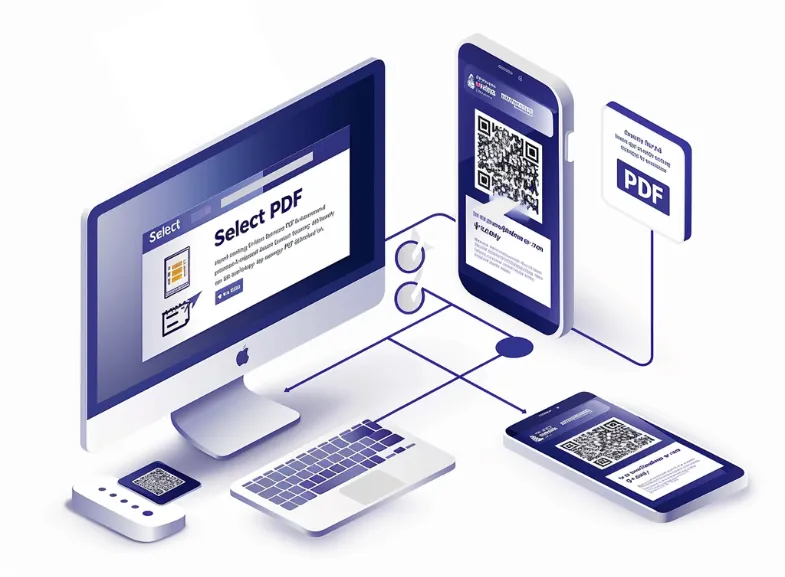
Kā ģenerēt QR kodu PDF dokumentam, kas glabājas ierobežotas pieejamības vai ar paroli aizsargātā apgabalā?
QR koda ģenerēšana PDF dokumentam, kas glabājas ierobežotas pieejamības vai ar paroli aizsargātā apgabalā:
- Dodieties uz sadaļu My QR Code un noklikšķiniet uz Izveidot manu QR kodu,
- Izvēlieties QR veidu kā PDF,
- Augšupielādējiet ar paroli aizsargātu PDF failu mūsu redaktorā,
- Pievienojiet QR koda nosaukumu un informāciju par dokumentu,
- Pielāgojiet QR koda dizainu,
- Lai izveidotu QR kodu, noklikšķiniet uz Pabeigt.
Varat aizliegt lietotājiem drukāt, rediģēt vai kopēt PDF saturu.
Varat iestatīt ierobežojumus, ko vēlaties piemērot PDF dokumentam.
Varat arī kopīgot saiti uz ierobežota vai ar paroli aizsargāta PDF faila krātuvi.
Lai to izdarītu, atveriet sadaļu My QR Code un kā QR koda veidu izvēlieties Tīmekļa vietnes URL.
Pēc tam ievadiet saiti uz savu PDF dokumentu un ģenerējiet QR kodu.
Kā ģenerēt QR kodu daudzvalodu PDF dokumentam?
QR koda ģenerēšana daudzvalodu PDF dokumentam, izmantojot programmu My QR Code:
- Atveriet vietni myqrcode.com un izvēlieties Izveidot manu QR kodu,
- Kā QR koda opciju izvēlieties PDF,
- Augšupielādējiet daudzvalodu PDF dokumentu,
- Ievadiet QR koda nosaukumu un informāciju par dokumentu,
- Pielāgojiet QR koda dizainu,
- Pārskatiet un ģenerējiet QR kodu daudzvalodu PDF dokumentam.
Dokumentu ģenerēšana vairākās valodās un formātos var būt ļoti sarežģīta.
Bieži sastopami PDF faili, kuros ir vairākas valodas, piemēram, produktu montāžas instrukcijas.
Mūsu QR kodu ģenerators ir piemērots dažādiem PDF failiem, tostarp daudzvalodu failiem.
Tas nozīmē, ka varat viegli pievienot saturu vairākās valodās, lai sasniegtu plašāku auditoriju.
Turklāt varat izmantot My QR Code, lai kopīgotu saites uz multivides saturu, piemēram, video vai audio.
Kā ģenerēt QR kodu, kas ir saite uz PDF dokumentu ar iebūvētu multivides kopiju, piemēram, videoklipu vai audioierakstu?
QR koda ģenerēšana, lai izveidotu saiti uz PDF dokumentu ar iestrādātu multivides kopiju:
- Dodieties uz sadaļu My QR Code un noklikšķiniet uz Izveidot manu QR kodu,
- Izvēlieties QR koda opciju PDF formātā,
- Pievienojiet PDF ar iebūvētu video vai audioierakstu,
- Nosauciet savu QR kodu un aprakstiet savu PDF failu,
- Izveidojiet savu QR kodu, izvēloties krāsas, rakstus un rāmjus,
- Pārskatiet un izveidojiet QR kodu.
Mūsdienās PDF faili ir daudz modernāki nekā pirms vairāk nekā 20 gadiem, kad tie pirmo reizi tika izlaisti, ļaujot jums PDF dokumentam pielikumu veidā ievietot video failus un citus multivides failus.
My QR Code izveido QR kodus PDF failiem ar iestrādātu multivides saturu un ļauj ģenerēt atsevišķas video saites.
Lai to izdarītu, kā QR veidu izvēlieties Video un izpildiet mūsu rīka norādījumus.
Jūs varat augšupielādēt līdz 10 videoklipus, kuru maksimālais izmērs ir 100 MB.
Turklāt mūsu QR kodu ģenerators atbalsta interaktīvus PDF failus ar klikšķināmām saitēm.
Kā ģenerēt QR kodu interaktīvam PDF formātam ar klikšķināmām saitēm vai iestrādātiem rīkiem?
QR koda ģenerēšana interaktīvam PDF formātam ar klikšķināmām saitēm vai iestrādātiem rīkiem:
- Piekļūstiet sadaļai My QR Code un noklikšķiniet uz Izveidot manu QR kodu,
- Kā vēlamo QR koda opciju izvēlieties PDF,
- Augšupielādējiet interaktīvo PDF dokumentu redaktorā,
- Pievienojiet QR koda nosaukumu un ievadiet PDF faila informāciju,
- Izveidojiet QR kodu, izmantojot krāsas, rāmjus un rakstus,
- Lai izveidotu QR kodu, noklikšķiniet uz Pabeigt.
Jaunākie tehnoloģiju sasniegumi ļauj pārveidot esošo saturu par pieredzi, izmantojot animācijas, logrīkus un karuseļus.
Kā norādīts Turtl ziņojumā, interaktīvais saturs ir par 73% saistošāks nekā statiskais saturs.
Tāpēc klikšķināmu saišu, videoklipu, interaktīvu veidlapu un citu elementu iekļaušana ir ļoti svarīga, lai padarītu jūsu failu saistošāku auditorijai.
Kopīgojot interaktīvos PDF failus ar sensitīvu informāciju vai konfidenciāliem datiem, pārliecinieties, ka dokuments ir pienācīgi šifrēts un aizsargāts.
Pēc tam droši ģenerējiet QR kodu, izmantojot programmu My QR Code.
Kā ģenerēt QR kodu PDF dokumentam, kas satur šifrētu vai sensitīvu informāciju?
QR koda ģenerēšana PDF dokumentam, kas satur šifrētu vai sensitīvu informāciju:
- Atveriet My QR Code un noklikšķiniet uz Izveidot manu QR kodu,
- Izvēlieties QR koda veidu kā PDF,
- Augšupielādējiet PDF failu ar šifrētu vai sensitīvu informāciju,
- Ievadiet PDF faila informāciju, piemēram, nosaukumu un aprakstu,
- Pielāgojiet QR koda dizainu,
- Pārskatiet, ģenerējiet un lejupielādējiet savu QR kodu.
Pirms izveidojat QR kodu savam PDF datnei ar sensitīvu informāciju, pārliecinieties, ka tas ir pareizi šifrēts.
Izmantojiet cienījamu PDF redaktoru ar šifrēšanas funkcijām un apsveriet paroles iestatīšanu.
Piemēram, lai aizsargātu PDF failu ar paroli programmā Adobe Acrobat, kas ir viens no populārākajiem PDF redaktoriem (500 miljoni lejupielāžu Google Play), dodieties uz sadaļu Visi rīki > Aizsargāt PDF failu > Aizsargāt ar paroli.
Dialoglodziņā izvēlieties, vai vēlaties ierobežot faila skatīšanu vai rediģēšanu.
Pēc tam ierakstiet un atkārtoti ievadiet paroli un noklikšķiniet uz Apply.
Lai iegūtu uzlabotu aizsardzību, dodieties uz sadaļu Visi rīki > Aizsargāt PDF failu.
Lai nodrošinātu savietojamību, atlasiet Pieprasīt paroli dokumenta atvēršanai un no nolaižamajā sarakstā izvēlieties piemērotu Acrobat versiju.
Pēc tam izlemiet, vai vēlaties šifrēt visu dokumenta saturu, izslēgt metadatus vai šifrēt tikai failu pielikumus.
Apstipriniet paroli un noklikšķiniet uz Labi.
Kā ģenerēt QR kodu, kas ir saite uz semināra vai semināra izdales materiālu PDF formātā?
QR koda ģenerēšana, kas ir saistīts ar semināra vai semināra izdales materiālu:
- Dodieties uz vietni MyQRCode un noklikšķiniet uz Izveidot manu QR kodu,
- Izvēlieties PDF kā QR koda veidu,
- Pievienojiet darbsemināra vai semināra materiālus PDF formātā,
- Ievadiet QR koda nosaukumu un PDF faila informāciju,
- Pielāgojiet QR koda dizainu,
- Noklikšķiniet uz Pabeigt, lai ģenerētu QR kodu.
Digitālās izdales materiālu izplatīšana ir laba prakse, jo tad dalībnieki ir atslogoti no pierakstu rakstīšanas, un viņi var koncentrēties uz piedalīšanos.
Ar My QR Code izdales materiālu izplatīšana semināra vai semināra dalībniekiem vēl nekad nav bijusi vienkāršāka.
Tagad jums nav nepieciešams daudz drukātu materiālu – vienkārši izveidojiet PDF versiju un sasaisti to ar QR kodu.
Turklāt mūsu QR kodu ģenerators ļauj pievienot pat tādus sarežģītus dokumentus kā nošu lapas vai dziesmu tekstus.
Kā ģenerēt QR kodu nošu lapai vai teksta dokumentam PDF formātā?
QR koda ģenerēšana nošu lapai vai teksta dokumentam PDF formātā:
- Atveriet My QR Code un noklikšķiniet uz Izveidot manu QR kodu,
- Izvēlieties QR koda veidu kā PDF,
- Augšupielādējiet notis vai dziesmu tekstus PDF formātā,
- Pievienojiet informāciju par savu PDF failu, piemēram, nosaukumu un aprakstu,
- Pielāgojiet QR koda dizainu, izmantojot krāsas, rāmjus un rakstus,
- Pārskatiet, ģenerējiet un lejupielādējiet savu QR kodu.
Arvien populārāka kļūst QR kodu izmantošana notīm un dziesmu tekstiem.
Dažas lietotnes, piemēram, Musicnotes, pat piedāvā PDF papildinājumus, lai mūziķi varētu ātri piekļūt savām notīm PDF formātā.
Izmantojot mūsu QR kodu ģeneratoru, izpildītāji var viegli dalīties ar savām melodijām, neatkarīgi no tā, vai tas ir viņu skaņdarbu PDF katalogs uz vairākām lapām vai dziesmu tekstu katalogs.
Tas ir tad, kad jāiesaistās My QR Code var noderēt, ievērojami uzlabojot lietotāja pieredzi.
Kā ģenerēt QR kodu, kas ved uz vairāku lappušu PDF katalogu vai direktoriju?
QR koda izveide, kas ved uz vairāku lappušu PDF katalogu vai direktoriju:
- Dodieties uz sadaļu My QR Code un noklikšķiniet uz Izveidot manu QR kodu,
- Izvēlieties PDF kā QR koda veidu,
- Augšupielādējiet vairāku lappušu PDF katalogu vai direktoriju,
- Ievadiet PDF kataloga informāciju un QR koda nosaukumu,
- Pielāgojiet QR koda izskatu,
- Lai izveidotu QR kodu, noklikšķiniet uz Pabeigt.
Daudzlappušu PDF kataloga kopīgošana, izmantojot QR kodu, ir laba ideja.
Saskaņā ar Harvard Business Review datiem vairāk nekā 90 % klientu, kuri ir saņēmuši katalogus, tos pārlūko un saglabā aptuveni septiņas dienas.
QR kodi var ne tikai paplašināt jūsu auditorijas sasniedzamību, bet arī palielināt jūsu produktu pārdošanu.
Varat arī izmantot MyQRCode, lai izveidotu kataloga QR kodu, kas norāda uz konkrētu lapu vai nodaļu, tādējādi uzlabojot klientu pārlūkošanas pieredzi.
Kā ģenerēt QR kodu konkrētai PDF dokumenta lappusei vai nodaļai?
QR koda ģenerēšana konkrētai PDF dokumenta lappusei vai nodaļai:
- Atveriet MyQRCode un atlasiet Izveidot manu QR kodu,
- Izvēlieties QR koda veidu kā PDF,
- Augšupielādējiet PDF dokumenta konkrētu lapu vai nodaļu,
- Pievienojiet QR koda nosaukumu un PDF faila informāciju,
- Pielāgojiet QR koda dizainu,
- Lai izveidotu QR kodu, noklikšķiniet uz Pabeigt.
Pirms izveidojat QR kodu PDF faila konkrētai lappusei vai nodaļai, iepriekš sadaliet failu.
Lai to izdarītu, izmantojiet PDF rediģēšanas programmatūru, piemēram, Adobe Acrobat vai Smallpdf, lai izdalītu nepieciešamo saturu un saglabātu to kā atsevišķu PDF failu.
Pēc tam augšupielādējiet to mūsu QR kodu ģeneratorā un izveidojiet QR kodu.
Šis process nodrošina, ka jūsu QR kods novirza lietotājus uz nepieciešamo informāciju – veidlapu, lietojumprogrammu vai konkrētu dokumenta sadaļu.
Kā ģenerēt QR kodu, kas ir saistīts ar PDF veidlapu vai lietojumprogrammu?
QR koda ģenerēšana, lai izveidotu saiti uz PDF veidlapu vai pieteikumu:
- Piekļūstiet MyQRCode un noklikšķiniet uz Izveidot manu QR kodu,
- Izvēlieties vēlamo QR koda opciju PDF formātā,
- Augšupielādējiet savu PDF veidlapu vai pieteikumu mūsu rīkā,
- Ievadiet savu QR koda nosaukumu un PDF veidlapas informāciju,
- Pielāgojiet QR koda izskatu,
- QR koda pārskatīšana un ģenerēšana.
Vislabāk tas darbojas, ja izmantojat animācijas, logrīkus un karuseļus, lai pašreizējo materiālu pārvērstu saistošā pieredzē.
Mūsu QR kodu ģenerators ļauj izveidot saites uz interaktīviem PDF dokumentiem, tostarp ar aizpildāmām veidlapām, anketām un lietojumprogrammām. Mūsu QR kodi ir pilnībā rediģējami. Tas nozīmē, ka, ja nepieciešams atjaunināt QR kodu, izmantojot jaunu PDF failu, to var izdarīt, neizdrukājot jaunu QR kodu.